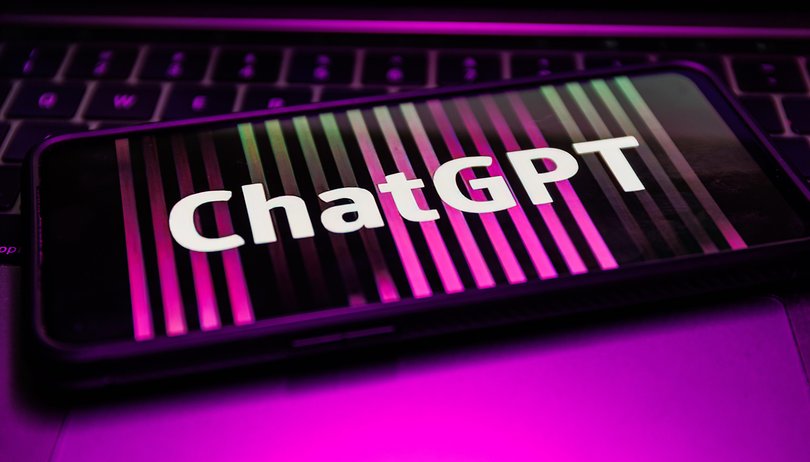Sok alkalmazásikon mögé rejtőzik a Mac számítógépe gyönyörű háttérképe, vagy szeretné megosztani a képernyőjét anélkül, hogy felfedné titkos alkalmazásait? Semmi gond; Megvédtelek. Ebben a cikkben megosztom, hogyan rejtheti el az összes asztali ikont a Mac számítógépen anélkül, hogy törölné őket. Így gyorsan rendszerezheti és letisztíthatja Mac asztalát.
- Hogyan lehet elrejteni az összes asztali ikont Mac számítógépen a terminál használatával
- Hogyan lehet elrejteni az asztali ikonokat a Mac számítógépről a Finder segítségével
- Használjon harmadik féltől származó alkalmazásokat az asztali ikonok elrejtésére Mac számítógépen
Hogyan lehet elrejteni az összes asztali ikont Mac számítógépen a terminál használatával
- Indítsa el a Spotlightot (cmd (⌘) + szóköz).
- Keresse meg és nyissa meg a Terminált.

- típus
defaults write com.apple.finder CreateDesktop false→ Nyomja meg a visszatérést.
- Ír
Killall Finder→ Nyomja meg a return gombot.
Most már láthatja, hogy minden, ami az asztalon van, eltűnik, és élvezheti a tiszta, üres asztalt.
Ha meg szeretné jeleníteni az asztali ikont Mac számítógépén, kövesse a fenti lépéseket a defaults write com.apple.finder CreateDesktop true parancs.
Egyetlen alkalmazásikon elrejtése a Mac asztalon
Ha csak bizonyos alkalmazásikonokat szeretne eltávolítani, a Terminál lehetővé teszi ezt.
- Indítsa el a Findert → Nyomja meg a Command + Shift + H billentyűket a Kezdőlap mappa megnyitásához.

- Nyissa meg a terminált a Spotlight Search segítségével.
- típus
chflags hidden→ Írjon be egy szóközt → Húzza az ikont a terminálra.
- Nyomja meg az Enter billentyűt.
Ez a módszer azonnal elrejti az ikont az asztalról.
Hogyan lehet elrejteni az asztali ikonokat a Mac számítógépről a Finder segítségével
A Finder segítségével egyszerűen elrejtheti az asztali ikonokat MacBookon. Ne feledje azonban, hogy ez nem segít megszabadulni az összes ikontól a Mac asztalon. Ehelyett testreszabhatja, hogy mely ikonok maradjanak a kezdőképernyőn.
- Indítsa el a Findert → Kattintson a Finder elemre a menüsorban → Válassza a Beállítások lehetőséget.

- Váltson az Általános lapra.
- Törölje a jelet az elrejteni kívánt dolgok melletti négyzetekből:
- Merevlemez
- Külső lemezek
- CD-k, DVD-k és iPodok
- Csatlakoztatott szerverek

Használjon harmadik féltől származó alkalmazásokat az asztali ikonok elrejtésére Mac számítógépen
Nem kell aggódnia, ha a fenti technikák kissé megfélemlítőnek tűnnek. Egy másik lehetőség egy harmadik féltől származó alkalmazás letöltése Rejtett Én. Ez az alkalmazás néhány kattintással hatékonyan eltávolíthatja a Mac képernyőjét. Ennek a kényelemnek azonban 1,99 dolláros ára van, ha letölti az alkalmazást az App Store-ból.
Bónusz tippek a Mac asztal rendszerezéséhez
Ha nem akarja törölni az összes ikont a Mac asztaláról, akkor is csökkentheti a rendetlenséget.
-
Verem használata: A szükségtelen ikonokat elrejtheti, ha csoportosítja őket. Kattintson a jobb gombbal az Asztalra → Válassza a Veremek használata → Mutasson a kurzorral a Csoport halmozás alapja → Kattintson a Típus lehetőségre.
-
Ikonok kicsinyítése: Olyan kicsinek tűnhet, hogy úgy tűnik, eltűnnek. Kattintson a jobb gombbal az asztalra → Kattintson a Nézetbeállítások megjelenítése → Húzza balra az Ikonméret csúszkát.
-
Asztali mappák elrejtése: Ha van személyes fájlja vagy mappája a Mac kezdőképernyőjén, elrejtheti azokat. Tekintse meg útmutatónkat a fájlok és mappák elrejtéséhez Mac rendszeren.
GYIK
A macOS rendszeren nincs alapértelmezett billentyűparancs az asztali ikonok elrejtésére. Létrehozhat azonban egy egyéni Automator szolgáltatást, amely az ikonok elrejtésére szolgáló terminálparancsot futtatja, majd billentyűparancsot rendelhet ehhez a szolgáltatáshoz.
Nem, az asztali ikonok elrejtése a Terminál paranccsal vagy bármely más módszerrel nincs hatással a fájlokra vagy mappákra. Egyszerűen megváltoztatja az ikonok láthatóságát az asztalon. Ezeket az alkalmazásokat vagy fájlokat a Finderből érheti el.
Tisztítsa meg Mac gépe asztalát!
A fent említettek néhány egyszerű módszer a Mac asztali számítógépének rendbetételére. Egy klasszikus megközelítés azonban megmarad, amikor az elemeket vagy az asztali parancsikonokat a tároló ikonra húzva törölheti őket. Írja meg nekem a megjegyzésekben, hogy melyik módszert részesíti előnyben a Mac asztali számítógép zsúfoltságának megszüntetésére.
Olvass tovább:
- Rejtett fájlok és mappák megjelenítése Mac rendszeren
- 35+ legjobb macOS Sonoma rejtett funkció, amelyet tudnia kell!
- Hogyan jelenítheti meg a menüsort mindig teljes képernyős módban Mac rendszeren
Szerző profilja
Bhaskar
Bhaskar az iGB család tagja, és szívesen kísérletezik szavakkal és ritmusokkal. Van érzéke a web- és alkalmazásfejlesztéshez is. Ha nem ír, akkor rátalálhat a húrokra, vagy sportol. Estére pedig az idézetei megjelennek az Ön Instagram-hírcsatornáiban.
Szerző profilja
Ava
Ava egy lelkes fogyasztói technológiai író, aki technikai háttérrel rendelkezik. Szereti az új Apple-termékek és -kiegészítők felfedezését és kutatását, valamint segít az olvasóknak a technológia egyszerű dekódolásában. A tanulás mellett a hétvégi tervei között szerepel az anime nézése is.